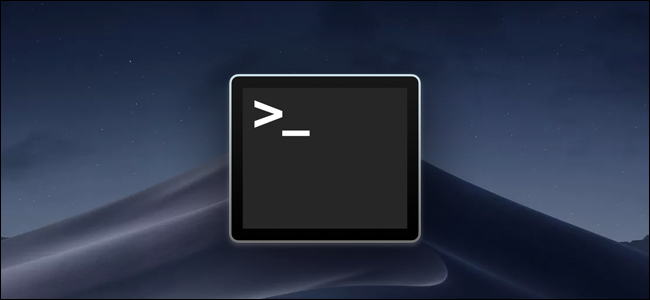נמאס לכם לפתוח את חנות האפליקציות של מק להתקנת עדכוני macOS? במקום זאת השתמש בטרמינל.
חנות האפליקציות של מק איטית, במיוחד במבוגרים יותרמחשבי מקינטוש. אפילו במחשבי מקינטוש חדשים יותר, החנות מעצבנת לשימוש לצורך עדכונים. זו הסיבה שהראנו לכם כיצד לעדכן או להתקין תוכנת Mac App Store מהטרמינל, אך למרבה הצער השיטה הזו לא מאפשרת לכם לעדכן את ה- MacOS עצמו.
אל תדאג! מסתבר שיש שיטה מובנית להורדת עדכוני macOS מהטרמינל, וזה לא כל כך קשה לשימוש. הנה הדרכה מהירה.
רשמו והתקנו עדכוני macOS מהטרמינל
פתח את הטרמינל שתוכל למצוא באמצעות Finder על ידי כותרת אל יישומים> כלי עזר. הבא, הקלד softwareupdate -l בהנחיה ופגע בשיבה. פקודה זו מפרטת את כל העדכונים הזמינים במערכת שלך.

הורדה והתקנה של כל העדכונים הזמינים היא פשוטה: פשוט השתמש בפקודה softwareupdate -i -a ואתה מוכן.

אתה יכול להשתמש במחשב שלך בזמן שההורדה מתרחשת, וזה נחמד. בסופו של דבר תתבקש להפעיל מחדש את המחשב.

עשה זאת כדי לסיים את ההתקנה. זה לא היה קל?
הערה מהירה: אם אתה מעדיף להתקין רק אחד מהעדכונים הזמינים, אתה יכול: פשוט להשתמש בפקודה softwareupdate -i ואחריו השם המדויק של העדכון בציטוטים בודדים. מצאנו שיטה זו מתסכלת, אך היא נמצאת בשבילך כשאתה לא רוצה להתקין הכל בבת אחת.
הורד עדכוני macOS מהטרמינל מבלי להתקין
אין דרך בחנות האפליקציות של Mac להוריד עדכון באופן ידני מבלי להפעיל את ההתקנה. זה מעצבן, אבל אתה יכול לעקוף את זה באמצעות הטרמינל.
ראשית, פרט את כל העדכונים הזמינים באמצעות softwareupdate -l, כמו שעשינו למעלה.
ניתן להוריד את כל העדכונים האלה מבלי להתקין אותם באמצעות הפקודה softwareupdate -d -a.

לאחר ההורדה, באפשרותך להתקין עדכונים מ-בחנות האפליקציות של מק, אם תרצה: תוכל לדלג על שלב ההורדה. אתה יכול גם להשתמש בפקודות מסוף ההתקנה שכיסינו בסעיף הקודם.
כמובן שהטרמינל אינו מתאים לכולם. אם כל זה נשמע כמו עבודה רבה מדי, תוכלו לשלוט מתי מותקנים עדכוני macOS באמצעות הגדרות macOS.